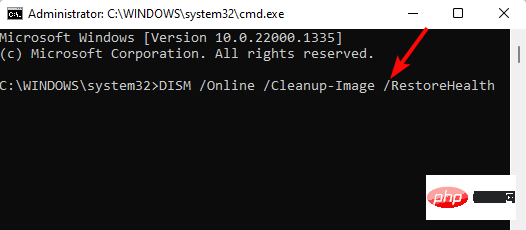修正: Windows 無法在本機上啟動該服務
有時,當嘗試開啟 Windows 服務時,它無法啟動並顯示錯誤,Windows 無法在本機上啟動該服務。
雖然此問題在 Windows 更新服務中很常見,但它也可能與其他服務(例如音訊服務)一起顯示。
為什麼 Windows 無法在本機上啟動該服務?
您可能會遇到錯誤的一些原因,Windows無法在本機電腦上啟動服務:
- #服務相依性未執行 – 如果服務依賴項目無法正常運作,您可能會遇到此錯誤,
- 如果服務已停用 - 很可能是服務本身已停用,因此,您會看到Windows無法在本機電腦上啟動服務錯誤。
- 當服務沒有完全權限時 – 由於某種原因,所需的服務設定為具有本機權限的預設帳戶,因此無法啟動。
- 累積的暫存檔案 –有時暫存檔案往往會堆積並中斷Windows服務的功能,因此您會看到錯誤。
- 有問題的系統檔案 –您可能會遇到錯誤,由於系統檔案損壞,Windows無法在本機電腦上啟動該服務。
如果 Windows 無法在本機上啟動 Windows Update 服務,我該怎麼辦?
1.執行Windows疑難排解
- 同時按 鍵啟動 Windows 設定應用程式。按一下應用程式左側的系統,然後按一下右側的故障排除。 WinI

- 接下來,點擊右側的其他疑難排解。

- 在下一個畫面上,前往右側,尋找與服務相關的疑難排解,例如 Windows 更新,然後按一下執行。

- 疑難排解現在將開始尋找任何問題,如果發現任何問題,它將自動套用修復程式。
完成後,重新啟動PC並檢查服務是否正在執行,或是否仍遇到Windows服務錯誤。
但是,如果Windows疑難排解由於某種原因無法正常運作,則在這裡我們提供了有關如何解決此問題的詳細貼文。
2. 授予對 Windows 服務的完全權限
- 同時按 鍵啟動執行控制台。在搜尋中鍵入 services.msc 並點擊以開啟服務管理員。 WinREnter

- 在「服務」視窗中,前往右側並尋找服務# ,例如“列印後台處理程序”。雙擊它。

- 當“屬性”視窗開啟時,選擇“登入”選項卡,選擇“此帳戶”,然後按一下“瀏覽”。

- 接下來,在「選擇使用者」對話方塊中,按一下「進階」。

- 在下一個視窗中,按一下立即尋找。現在,從下面的搜尋結果中,選擇本機服務,然後按確定。

- 讓密碼欄位保持空白。按應用,然後按確定儲存變更並退出。
專家提示:
贊助
#有些PC問題很難解決,尤其是在涉及損壞的儲存庫或遺失的Windows檔案時。如果您在修復錯誤時遇到問題,則您的系統可能會部分損壞。
我們建議安裝 Restoro,該工具將掃描您的機器並確定故障是什麼。
點擊這裡下載並開始修復。
現在,重新啟動您的 PC 並檢查您是否仍然看到錯誤,Windows 無法在本機上啟動該服務。
但是,如果本機列印後台處理程序服務仍未執行,則可以參考指南中的故障排除方法來解決此問題。
3. 重新配置服務
- 若要開啟「執行」控制台,請按 快速鍵。在搜尋列中鍵入cmd,然後按 鍵以管理員權限啟動命令提示字元。 WinRCtrlShiftEnter

<strong><mark class="has-inline-color"></mark></strong><strong><mark class="has-inline-color"></mark></strong><strong><mark class="has-inline-color"></mark></strong>## net stop <strong>w32time<mark class="has-inline-color"></mark></strong>-
<strong>#w32tm<mark class="has-inline-color"> /unregister</mark></strong>
/register
-
#net start w32time

- w32tm
- /resync在命令提示字元視窗中一個接一個地執行以下命令,並在每個 命令
Enter
- #成功執行命令後,關閉命令提示符,重新啟動PC,您應該不會再看到該錯誤。 4. 刪除暫存檔案透過同時按鍵開啟 Windows 設定應用程式。按一下左側的系統,然後按一下右側的儲存。
 Win
Win - I現在,在右側,按一下暫存檔案。 在下一個畫面上,選擇要刪除的文件,然後按
刪除文件<strong>。 </strong> 刪除所有檔案後,關閉Windows設定應用程式並重新啟動PC,以檢查是否仍遇到Windows服務錯誤。
刪除所有檔案後,關閉Windows設定應用程式並重新啟動PC,以檢查是否仍遇到Windows服務錯誤。 - 5.執行SFC掃描和DISM工具
-
同時按 鍵開啟「執行」對話框,鍵入 cmd,然後按 鍵以管理員權限開啟命令提示字元。 Win
<strong>R</strong>Ctrl Shift
Shift - #Enter
在
指令提示###符(###管理員###)視窗中執行以下命令並點擊:###Enter##########sfc /scannow################################################ ###Windows現在將開始尋找損壞的檔案並自動修復它們。過程需要一段時間,因此請耐心等待,直到看到成功訊息。 ######接下來,執行以下指令並點選:###Enter#########DISM /Online /Cleanup-Image /CheckHealth############################# ##此過程也需要一段時間,因此請耐心等待,直到實用程式修復或替換錯誤檔案。 ######完成後,退出命令提示符,然後重新啟動PC。 #########同時,您還必須執行防毒掃描或確保啟動Windows Defender防火牆以增加保護。 ###以上是修正: Windows 無法在本機上啟動該服務的詳細內容。更多資訊請關注PHP中文網其他相關文章!

熱AI工具

Undresser.AI Undress
人工智慧驅動的應用程序,用於創建逼真的裸體照片

AI Clothes Remover
用於從照片中去除衣服的線上人工智慧工具。

Undress AI Tool
免費脫衣圖片

Clothoff.io
AI脫衣器

AI Hentai Generator
免費產生 AI 無盡。

熱門文章

熱工具

記事本++7.3.1
好用且免費的程式碼編輯器

SublimeText3漢化版
中文版,非常好用

禪工作室 13.0.1
強大的PHP整合開發環境

Dreamweaver CS6
視覺化網頁開發工具

SublimeText3 Mac版
神級程式碼編輯軟體(SublimeText3)

熱門話題
 手機上如何將XML轉換成PDF?
Apr 02, 2025 pm 10:18 PM
手機上如何將XML轉換成PDF?
Apr 02, 2025 pm 10:18 PM
直接在手機上將XML轉換為PDF並不容易,但可以藉助雲端服務實現。推薦使用輕量級手機App上傳XML文件並接收生成的PDF,配合雲端API進行轉換。雲端API使用無服務器計算服務,選擇合適的平台至關重要。處理XML解析和PDF生成時需要考慮複雜性、錯誤處理、安全性和優化策略。整個過程需要前端App與後端API協同工作,需要對多種技術有所了解。
 如何實現從Word插件跳轉到瀏覽器進行登錄授權?
Apr 01, 2025 pm 08:27 PM
如何實現從Word插件跳轉到瀏覽器進行登錄授權?
Apr 01, 2025 pm 08:27 PM
如何實現從應用內跳轉到應用外的登錄授權?在一些應用中,我們常常會遇到需要從一個應用跳轉到另一個應用...
 PS一直顯示正在載入是什麼原因?
Apr 06, 2025 pm 06:39 PM
PS一直顯示正在載入是什麼原因?
Apr 06, 2025 pm 06:39 PM
PS“正在載入”問題是由資源訪問或處理問題引起的:硬盤讀取速度慢或有壞道:使用CrystalDiskInfo檢查硬盤健康狀況並更換有問題的硬盤。內存不足:升級內存以滿足PS對高分辨率圖片和復雜圖層處理的需求。顯卡驅動程序過時或損壞:更新驅動程序以優化PS和顯卡之間的通信。文件路徑過長或文件名有特殊字符:使用簡短的路徑和避免使用特殊字符。 PS自身問題:重新安裝或修復PS安裝程序。
 xml在線格式化
Apr 02, 2025 pm 10:06 PM
xml在線格式化
Apr 02, 2025 pm 10:06 PM
XML 在線格式化工具可自動將混亂的 XML 代碼整理成易於閱讀和維護的格式。通過解析 XML 的語法樹並應用格式化規則,這些工具優化了代碼的結構,增強了其可維護性和團隊協作效率。
 H5頁面製作是否需要持續維護
Apr 05, 2025 pm 11:27 PM
H5頁面製作是否需要持續維護
Apr 05, 2025 pm 11:27 PM
H5頁面需要持續維護,這是因為代碼漏洞、瀏覽器兼容性、性能優化、安全更新和用戶體驗提升等因素。有效維護的方法包括建立完善的測試體系、使用版本控制工具、定期監控頁面性能、收集用戶反饋和製定維護計劃。
 如何加快PS的載入速度?
Apr 06, 2025 pm 06:27 PM
如何加快PS的載入速度?
Apr 06, 2025 pm 06:27 PM
解決 Photoshop 啟動慢的問題需要多管齊下,包括:升級硬件(內存、固態硬盤、CPU);卸載過時或不兼容的插件;定期清理系統垃圾和過多的後台程序;謹慎關閉無關緊要的程序;啟動時避免打開大量文件。
 如何實現Word插件登錄授權的跨應用跳轉?
Apr 01, 2025 pm 11:27 PM
如何實現Word插件登錄授權的跨應用跳轉?
Apr 01, 2025 pm 11:27 PM
如何實現Word插件登錄授權的跨應用跳轉?在使用某些Word插件時,我們經常會遇到這樣的場景:點擊插件中的登�...
 有沒有免費的手機XML轉PDF工具?
Apr 02, 2025 pm 09:12 PM
有沒有免費的手機XML轉PDF工具?
Apr 02, 2025 pm 09:12 PM
沒有簡單、直接的免費手機端XML轉PDF工具。需要的數據可視化過程涉及復雜的數據理解和渲染,市面上所謂的“免費”工具大多體驗較差。推薦使用電腦端的工具或借助雲服務,或自行開發App以獲得更靠譜的轉換效果。



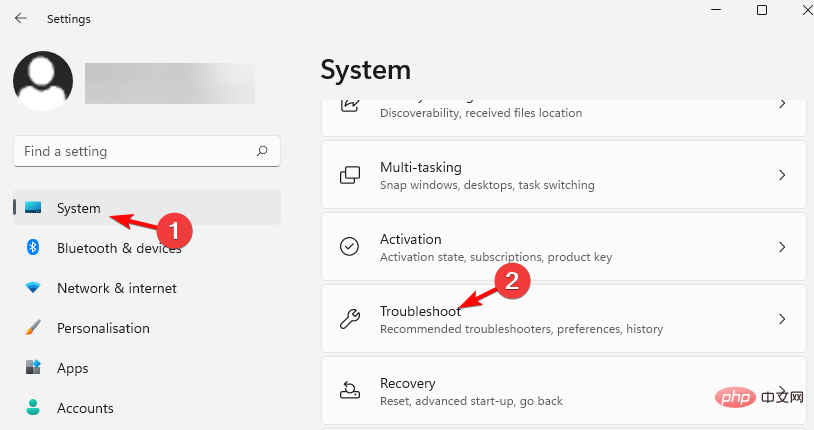
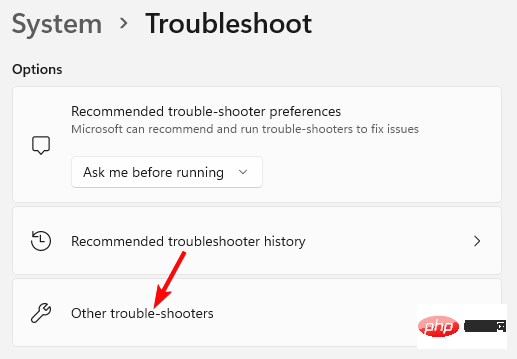
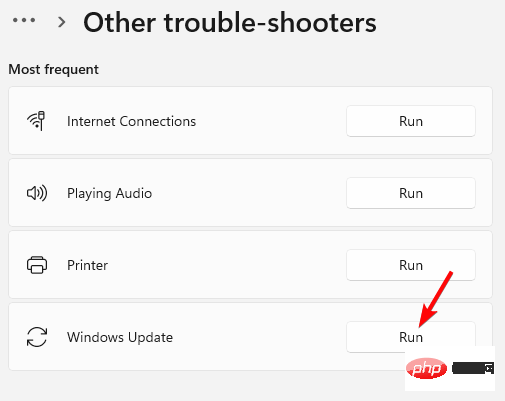
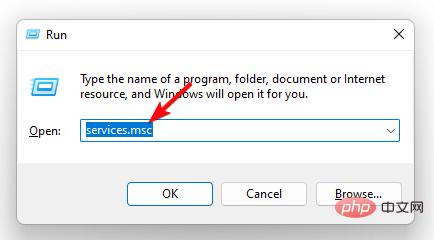
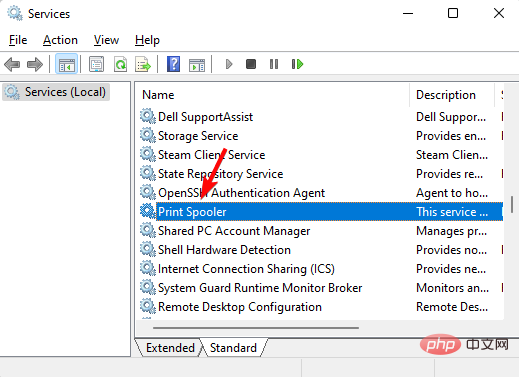
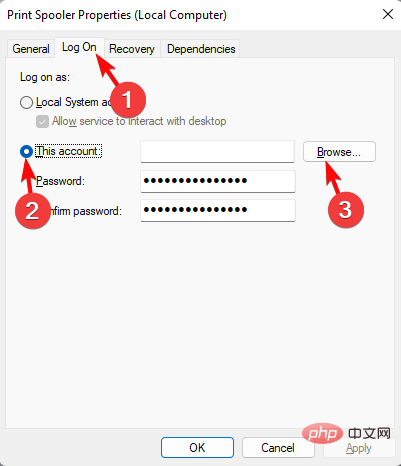
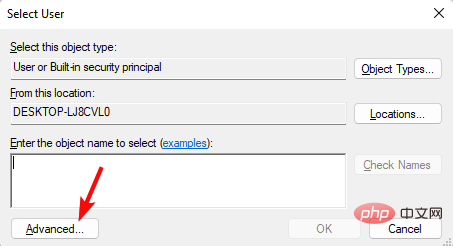
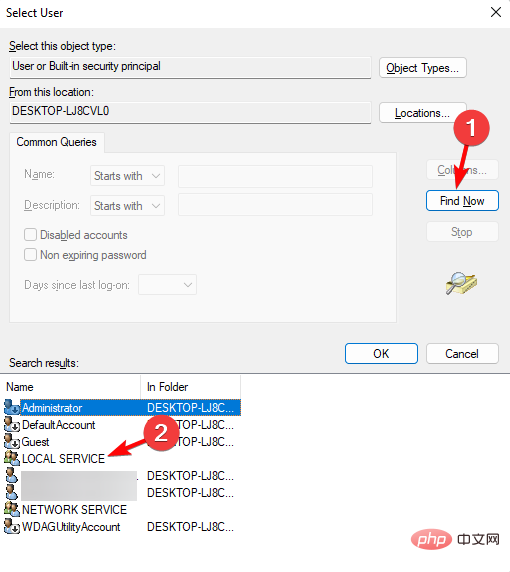
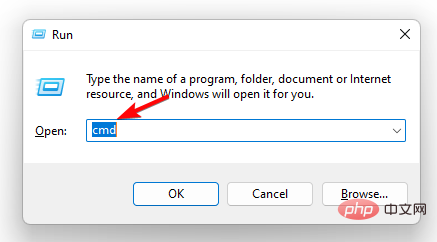
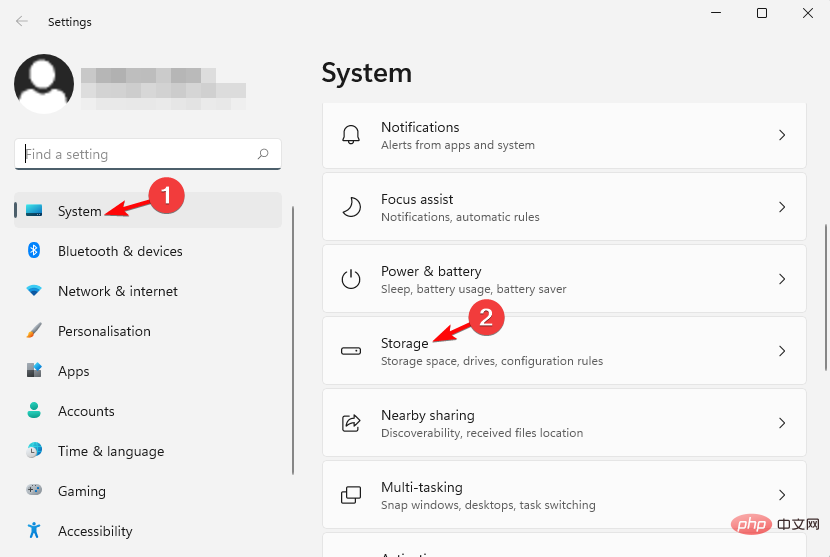
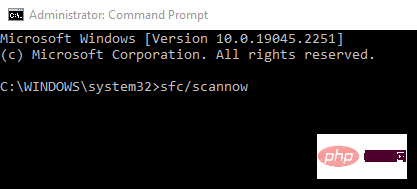 刪除所有檔案後,關閉Windows設定應用程式並重新啟動PC,以檢查是否仍遇到Windows服務錯誤。
刪除所有檔案後,關閉Windows設定應用程式並重新啟動PC,以檢查是否仍遇到Windows服務錯誤。